YouTube videoları ücretsiz nasıl indirilir 2022
Çevrimdışı izlemek için YouTube videolarını indirin. Doğru araçlara sahip olmanız koşuluyla, YouTube videolarını indirmek kolaydır. Bir videoyu bilgisayarınıza veya telefonunuza kaydettiğinizde, onu internet bağlantısı olmadan izleyebilirsiniz; bu, kendinizi uçaklarda, trenlerde ve güvenilir mobil internet erişimi olmayan yerlere yapılan gezilerde eğlendirmek için idealdir.
Sınırlı veri izni olan bir mobil planınız varsa, YouTube videolarını indirmek de harikadır. Bunları ev Wi-Fi‘nizi kullanarak telefonunuza indirebilir ve veri paylaşımınızı riske atmadan hareket halindeyken izleyebilirsiniz.
Hepsinden iyisi, bunu ücretsiz yapabilirsiniz. YouTube‘un kendisi, iş için (hem masaüstü hem de mobil cihazlarda) bazı ücretsiz araçlar sağlar ve kullanabileceğiniz üçüncü taraf ücretsiz YouTube indiricileri de vardır. Nasıl olduğunu öğrenmek için okumaya devam edin.
Yalnızca videolardan müzik kaydetmek veya sesi bir podcast’e dönüştürmek için çıkarmak istiyorsanız, en iyi YouTube’dan MP3‘e dönüştürücülere ve Windows, macOS ve Linux için en iyi ücretsiz video düzenleme yazılımına yönelik kılavuzumuza göz atın .
YouTube videolarını indirmek yasal mı?
YouTube videolarını indirmek için üçüncü taraf uygulamaları kullanmak, YouTube‘un hizmet şartlarına aykırıdır – bu, videoları yalnızca doğrudan sunucularından izleyebileceğinizi belirtir. YouTube videolarını indirmek, telif hakkı sahibinden izin almadıkça, kamu malı olmadıkça veya videonun sahibi siz olmadıkça sizi olası telif hakkı ihlallerine de açar.
Bununla birlikte, YouTube, web hizmeti ve kendi uygulamaları aracılığıyla video indirmek için bazı yollar sunar. Bu kılavuzda bunun nasıl yapılacağını açıklayacağız ve sizi iPhone, Android, Mac ve PC için mevcut diğer seçeneklere götüreceğiz.
YOUTUBE VİDEOLARINI BİR WİNDOWS BİLGİSAYARA İNDİRİN
4K Video İndiriciyi Edinin
YouTube videolarını bir Windows PC‘ye indirmek için 4K Video Downloader‘ı indirip kurarak başlayın . Bu çok yönlü yazılım tamamen ücretsizdir ve tüm oynatma listelerinin yanı sıra 360 derece ve 3D videoları indirebilir. Tamamlandığında, ‘Başlat‘ işaretli kutuyu işaretleyin ve ‘Bitir‘i tıklayın.
Video URL’sini kopyalayıp yapıştırın
Web tarayıcınızı açın, YouTube‘dan indirmek istediğiniz videoyu bulun ve URL’sini adres çubuğundan kopyalayın. Ardından 4K Video İndiriciye dönün ve sol üstteki yeşil ‘Bağlantıyı Yapıştır‘ düğmesini tıklayın.
Yazılım, video hakkındaki bilgileri alacak ve size çeşitli kalite seçenekleri sunacaktır. Bunlar orijinal videonun kalitesine bağlı olarak değişecektir, ancak yazılım YouTube videolarını varsa 4K olarak indirebilir.
Kaliteyi ve formatı seçin
4K Video Downloader, tüm YouTube videolarını indirmenize veya sadece sesi kopyalamanıza izin verir. Soldaki açılır menüyü kullanarak tercih ettiğiniz seçimi seçin, ardından sağdaki menüyü kullanarak bir format seçin. Videolarımız için MP4‘ü tercih ediyoruz, çünkü iyi bir kalite ve dosya boyutu dengesi sağlıyor ve temelde her cihazda oynatılıyor.
Ardından kalitenizi seçin. TV‘nizde veya PC‘nizde video oynatmak için en yüksek çözünürlüğü seçmenizi öneririz, ancak bunun daha uzun süreceğini ve daha fazla yer kaplayacağını unutmayın. Neyse ki, ne kadar yer kaplayacağını görmek için soldaki tahmini dosya boyutunu kontrol edebilirsiniz.
Ayrıca, alttaki ‘Gözat‘ düğmesini kullanarak indirilen videonun nereye kaydedileceğini de seçebilirsiniz. Mutlu olduğunuzda, ‘İndir‘i tıklayın.
YouTube videosunu indirin
YouTube videosu şimdi sizin için indirilecek. İçerik oluşturucunun kanalında başka videolar varsa, 4K Video Downloader bunları da indirmek isteyip istemediğinizi soracaktır. Tek seferde 24 adede kadar video indirebilir.
Videonun indirilmesi bittiğinde, onu hedef klasörde bulabilir veya 4K Video Downloader‘da sağ tıklayıp “Oynat” ı seçebilirsiniz. Ayarları değiştirmediğiniz sürece video, siz onu kaldırmayı seçene kadar – yazılımı kapatıp yeniden başlatsanız bile bu listede kalacaktır.
Akıllı Mod
Videoları aynı formatta sık sık indiriyorsanız, Akıllı Mod‘a bakın. Bu, indirme tercihlerinizi kaydeder ve bunları otomatik olarak yükler. Sağ üstteki ampul simgesine tıklayın ve 4K Video Downloader‘a bir sonraki URL’yi yapıştırdığınızda, kullandığınız son ayarlarla anında indirilecektir.
TubeMate’i kurun
TubeMate, Android akıllı telefonlarda YouTube videoları indirmek için en popüler araçlardan biridir ve iyi bir nedenden ötürü: kullanımı gerçekten kolaydır ve ihtiyacınız olan özelliklere sahip olmadığınız zil ve ıslık olmadan sahiptir.
TubeMate video indirici, Google Play Store‘da mevcut değildir (Google, YouTube indiricilerine çok hevesli değildir), bu nedenle öncelikle Android cihazınızın başka yerlerden indirilen uygulamaları yüklemesine ve çalıştırmasına izin vermeniz gerekir. Bu ayarı açtığınızda dikkatli olun, çünkü yalnızca güvenli olduğunu bildiğiniz uygulamaları indirdiğinizden emin olmak isteyeceksiniz.
“Ayarlar” ı açın ve “Güvenlik” e gidin. Aşağı kaydırın ve ‘Bilinmeyen kaynaklar‘ yazan yerin yanındaki düğmeye dokunarak bu ayarı açın. Şimdi, Android cihazınızda TubeMate YouTube Downloader web sitesini ziyaret edin ve indirmek için doğrulanmış sitelerden birini seçin.
Video İndirmek için bir video seçin
APK dosyalarını indirmeyle ilgili bir uyarı mesajı görebilirsiniz, bu nedenle izin vermek için ‘Tamam‘ı tıklayın. TubeMate indirildikten sonra, dosyayı çalıştırın ve ‘Yükle‘ye, ardından’ Aç‘a dokunun. Ardından, video indiricinin hangi izinleri çalıştırması gerektiği konusunda bilgilendirileceksiniz. Devam etmekten memnunsanız, devam etmesine izin verin, uygulama başlayacaktır.
TubeMate, siyah bir arka plan ile resmi YouTube Android uygulamasına çok benziyor. Bir video arayın ve oynatmaya başlayın, ardından sağ altta görünen kırmızı ‘İndir‘ düğmesine dokunun.
Videoyu indirin
Göreceğiniz sonraki şey bir format listesidir. Her biri için video ve ses formatlarını ve farklı kalite ve çözünürlük seçeneklerini göreceksiniz. Yüksek kaliteli bir cihazınız varsa, elbette mümkün olan en yüksek kaliteli sürümleri indirin, ancak çözünürlük ne kadar yüksek olursa dosya o kadar büyük olur: telefonunuzda veya tabletinizde fazla boş alan yoksa, YouTube videoları yakında dolduracaktır. yukarı.
Mutlu olduğunuzda, kırmızı ‘İndir‘ düğmesine tekrar dokunun. Video arka planda indirilir, böylece telefonunuzu normal şekilde kullanmaya devam edebilirsiniz – ancak video indirmek çok fazla meyve suyu kullanır ve meyilliğinizin daha hızlı bitmesine neden olabilir.
Daha sonra indirmek için YouTube videolarını da bir kuyruğa ekleyebilirsiniz. Bu, şu anda 4G kullanıyorsanız ve büyük dosyaları indirmeden önce Wi-Fi olana kadar beklemek istiyorsanız kullanışlıdır.
Youtube Videolarını Bir İphone’a İndirin
YouTube kliplerini indirme işlemi, kullandığınız Apple işletim sistemine bağlı olarak çok az farklılık gösterir. Bir iPhone, iPad veya iPod touch‘ta iOS kullanıyorsanız, ilk yöntemimize ihtiyacınız olacak ve Mac‘te OS X veya MacOS kullanıyorsanız ikinciye ihtiyacınız olacak.
İOS‘ta işin püf noktası Documents adında akıllıca küçük bir uygulama yüklemektir . Bu bir dosya yöneticisi, ancak aynı zamanda YouTube kliplerini de indirebiliyor. Süreç biraz karmaşık ama yine de basit.
Öncelikle, indirmek istediğiniz klibi iOS için YouTube uygulamasında veya Safari‘de bulun. Bulduğunuzda, ‘Paylaş‘ simgesine ve ardından ‘Bağlantıyı Kopyala‘ya dokunun.
Belgeler‘i açın ve ekranın sağ altındaki küçük pusula olan web tarayıcısı simgesini arayın. Buna dokunun ve savefrom.net’e gidin . YouTube klibinin adresini büyük giriş kutusuna yapıştırın, tercih ettiğiniz kalite seçeneklerini seçin ve dosya indirilmeye başlayacaktır.
Bittiğinde, Documents5 uygulamasının dışından kullanılabilmesi için ‘Fotoğraflar> Film Rulosu’ üzerine sürükleyebileceğiniz Belgeler’in indirilenler bölümünde görünecektir.
Youtube Videolarını Bir Mac’e İndir
Mac’te pek çok seçenek vardır, ancak en basitlerinden biri MacX YouTube Downloader‘dır ( Android ve Windows için de mevcuttur ). Yapmanız gereken tek şey bağlantıyı eklemek ve kalite seçeneklerini seçmek ve aynı anda birden çok klibi indirebilirsiniz.
YouTube videolarını indirirken video formatları ve kalite ayarları hakkında daha fazla bilgi edinmek için okumaya devam edin.
BIKKIN PANDA Tavsiyeleri
YouTube Premium ile videoları indir
Bir YouTube Premium aboneliğiniz varsa, videoları üçüncü taraf yazılımlar olmadan çevrimdışı izlemek için indirme yeteneği dahil olmak üzere çeşitli avantajlardan yararlanacaksınız. Bunu YouTube, YouTube Müzik ve YouTube oyun uygulamalarını kullanarak yapabilirsiniz. İndirilen videoları yalnızca uygulamayı kullanarak izleyebileceğinizi unutmayın – video dosyasını farklı bir cihaza taşıyamaz veya farklı bir oynatıcıyla izleyemezsiniz.
Bir video izlemeye başlayın, ardından oynatıcının altındaki ‘İndir‘ düğmesine (gri ok) dokunun ve bir kalite ayarı seçin. Video, YouTube’dan başarıyla indirildikten sonra, onu Kitaplığınızda veya Hesap sekmenizde bulabilirsiniz.
İndirilen videoları izlemek için hesabınızda oturum açmanız gerekir ve videoları çevrimdışı izlerken yorum veya beğenilerle yanıt veremezsiniz.
YouTube videolarını hangi formatlar’da indirebilirim?
Video indirme uygulamaları genellikle size çeşitli dosya biçimleri sunar. En yaygın olanları MP4, 3GP, AVI ve MOV; format ve kalite ayarlarının seçimi, videonuzu nelerde izleyebileceğinizi ve videonun ne kadar iyi olacağını etkiler.
Video kalitesi konusunda fazla endişelenmiyorsanız, 3GP sizin için bir dosya formatıdır. Küçük ekranlı cep telefonları için mükemmeldir ve diğer her şey için kötüdür, ancak dosyalar küçüktür – bu, genellikle çok fazla yerleşik depolama veya herhangi bir bellek genişletme özelliğine sahip olmadıkları için eski cep telefonlarında önemlidir.
Diğer cihazlar için MOV, Apple‘ın video formatıdır ve her Mac‘te çalışır, AVI Microsoft tarafından geliştirilmiştir ve PC‘lerde mutlu bir şekilde çalışır ve MP4, MP3‘ün video eşdeğeridir ve hemen hemen her şeyde çalışır. Maksimum uyumluluk için MP4‘e bağlı kalmanızı öneririz.
Share this content:
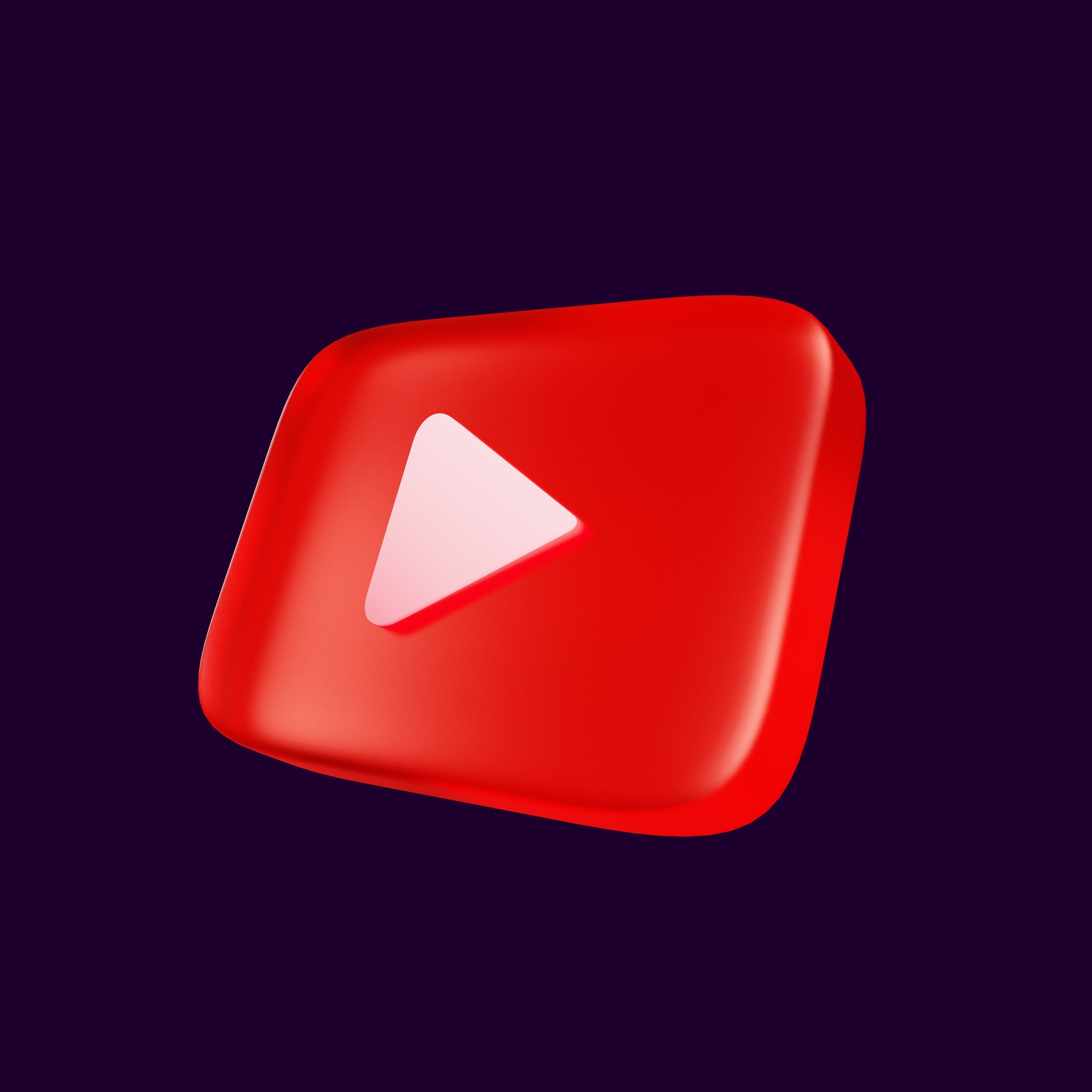













Yorum gönder